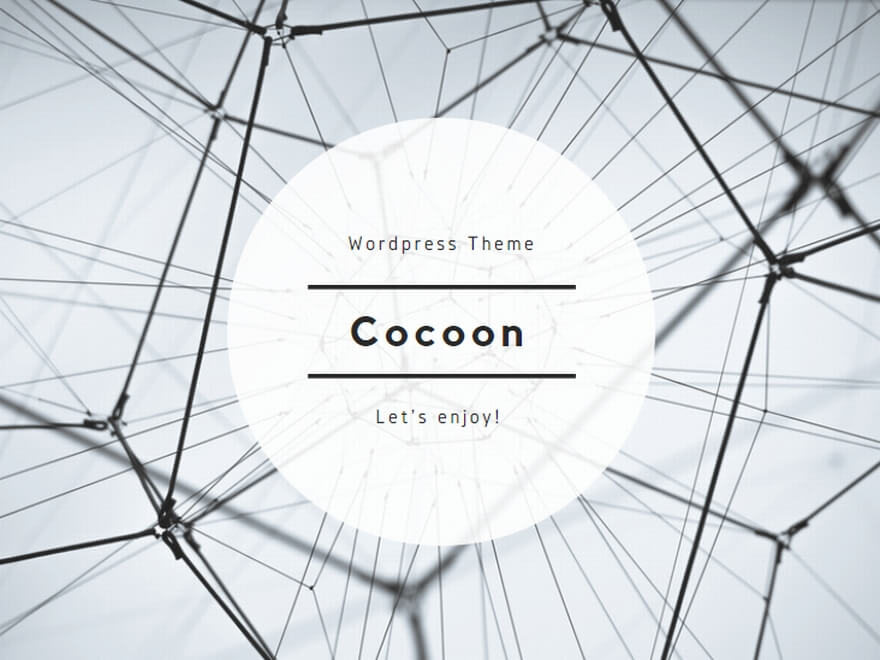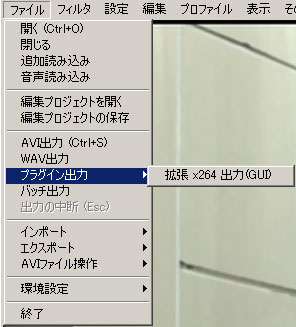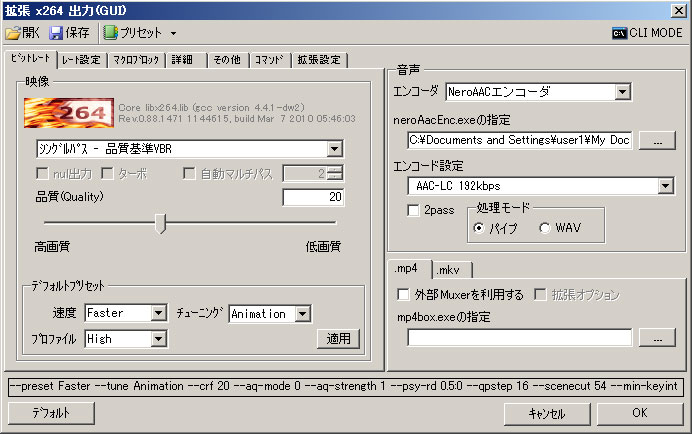動画ファイル形式はavi形式でもいいといえばいいのですが、
個人的にH.264MPEG4形式で保存したかったのでmp4でエンコードすることにも挑戦してみました。
1.MP4用の各種プラグインの準備
基本的な作業の流れは前回のaviと同じですが、mp4でエンコードするには別途プラグインが必要です。
まず、前回で使用したx264コーデックが必須なので用意。
新たにMP4を読み込み書き出しするために必要なプラグイン「MP4Plugin」と
MP4(H.264)でエンコードするためにプラグイン「x264.1471.release03」、
またMP4用の音声エンコーダー「NeroAACエンコーダ」も用意しておきます。
自分が導入したプラグインを公開していたサイトはダウンしているのか閉鎖しているのかわかりませんが
アクセスできない事が多く、ミラーリンクがいくつかあったのでそこからプラグインをダウンロードします。
ミラー先には2つのプラグインがそろっています。
ダウンロード
ミラー先
それぞれの圧縮ファイルをダウンロード、解凍しこれらのファイルをAviUtlのフォルダにコピーします。
MP4Plugin
- mp4export.auf
- mp4input.aui
x264.1471.release03
- x264gui.auo
- x264gui.ini
▼
NeroAACエンコーダ
解凍して出てきたフォルダの中の
- win32>neroAacEnc.exe
をAviUtlフォルダにコピーします。
2.x264出力の設定、出力
必要なプラグイン等をコピーし終えたらAviUtlを起動します。
次に素材となるd2vファイルとwavファイルなどを読み込みディレイ調整などまで完了させます。
ファイル>プラグイン出力>拡張 x264出力(GUI)
という項目があるので選択します。
次に保存画面でビデオ圧縮をクリックするとx264の設定画面が表示されます。
細かい設定は正直自分はわかりませんが、基本的に高画質にするのであれば
高性能PCと長時間のエンコードが必要となるのでプリセットから「バランス」あたりを選んでエンコードします。
映像設定
シングルパス-品質基準VBRでエンコードしていましたが、
4コアCPUでミドルエンド程度ならばマルチパス-N PASS設定でも大丈夫なようです。
デフォルトプリセットはいじってみて違いがイマイチわからなかったのですが、
映像ソースによって適切なものを選んでいます。
アニメならばAnimationなどに。
ここの設定は動画の画質を基本的に決定する重要な項目なのですが、
最適な設定がケースバイケースなだけに中々見つかりません。
短めの動画でテストなどしながら画質とエンコード時間が妥協できるポイントを探りましたが
品質基準VBRの場合だと18~20の真ん中よりちょっといい画質が私の環境ではちょうどいいようです。
Athlon64 X4 5000+環境
音声設定
NeroAACエンコーダを選びAAC-LC 192k bps
bpsは好みで適当に変えましょう。
また初めての場合NeroAACエンコーダの場所を指定してやります。
mux
エンコードした映像と音声を最後にmuxしてくっつけるのですが、
私は内臓muxで事足りてるので外部muxerは使っていません。
有名なMP4boxやそのGUIであるYambがあるので使いたい人は使いましょう。
設定が終わったらOK押し、保存する動画の名前を入力して「保存」をクリックするとエンコードが始まります。
3.バッチ出力
エンコード設定が終わり保存画面で「保存」ではなく「バッチ登録」を押せばこのエンコード内容が
ファイル>バッチ出力のバッチリストに追加されます。
エンコードが終わった後の処理(シャットダウンやAviUtlの終了など)、出力先の変更なども行えます。
複数ファイルのエンコードなどを仕事や睡眠前に登録しておけばエンコード時間を有効に使えます。
▼
これでMP4エンコードは終了です。
画質等の最適な設定はすぐには見つからないのでどんな環境でもある程度の試行錯誤は必要になると思います。
※2011年2月追記
rigayaの日記兼メモ帳さんが新しい改造プラグインを公開しています。
7z圧縮形式なので解凍します。
AviUtl用のmp4
- →ダウンロード
- プラグイン開発サイト:rigayaの日記兼メモ帳
7z圧縮解凍ソフト
私は試していませんが、2011年の時点で私のやり方は古いやり方のようです。